De FRITZ!Box staat standaard ingesteld in het Engels. In deze handleiding tref je daarom de Engelse benamingen. Mocht je de FRITZ!Box ingesteld hebben in het Nederlands, kijk dan naar de woorden tussen haakjes.
Je kunt de meeste draadloze telefoons (DECT-telefoons) makkelijk op je FRITZ!Box aansluiten. Er zijn wel twee dingen waar je rekening mee moet houden:
- Je kunt maximaal 6 DECT-telefoons aansluiten.
- De telefoons die je aansluit moeten ‘DECT-GAP’ ondersteunen. Of jouw toestel dit ondersteunt kun je nagaan bij de fabrikant of in de handleiding.
Kies een van de volgende twee manieren om de DECT-telefoons aan te sluiten:
- Via de gebruikersinterface
- Via de DECT-knop
De handleidingen vind je hieronder.
1. Een toestel aanmelden via de gebruikersinterface
Stap 1
Om in te loggen op je FRITZ!Box ga je naar http://fritz.box/ of http://192.168.178.1/.
TIP: Heb je het IP-adres van de FRITZ!Box aangepast, kun je naar het door jouw ingestelde IP-adres toe gaan. Is dit niet meer bekend? Volg dan de stappen om het modem via het nood-ip adres te bereiken.
Log in met het wachtwoord dat op je FRITZ!Box staat. Kijk op de onderzijde of achterzijde van je modem naar 'FRITZ!Box Password' met daaronder een bestaand Engels woord met cijfers. Gebruik dat wachtwoord om in te loggen.
Let op: Krijg je een melding in je browser bij het inloggen op de FRITZ!Box waarin staat dat je wachtwoord onderschept zou kunnen worden of dat de verbinding niet beveiligd is, geen paniek! Deze boodschap krijg je standaard bij het inloggen op de FRITZ!Box.
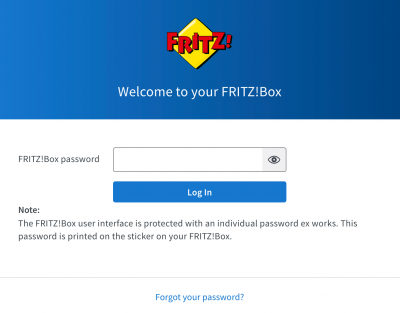
Stap 2
Klik aan de linkerkant in he tmenu op ‘Telephony’ (telefonie) en vervolgens op ‘Telephony Devices’ (randapparatuur). Klik daarna op 'Configure New Device' (Nieuw apparaat inrichten).
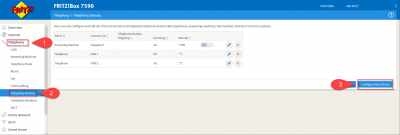
Stap 3
Selecteer de optie ‘Telephone (with or without answering machine)’ (telefoon met of zonder antwoordapparaat) en klik op ‘Volgende’.
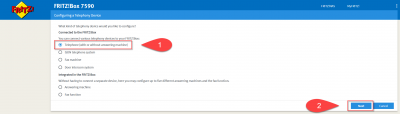
Stap 4
Selecteer de optie ‘Cordless (DECT) telephone’ (draadloze (DECT) telefoon) en klik op ‘Next’.
Stap 5
Start nu de aanmeldprocedure op je telefoon, klik vervolgens op ‘Next’ (volgende) op de pagina van de FRITZ!Box en volg de instructies.
Als het telefoontoestel om een pincode vraagt kun je ‘0000’ invullen tenzij je de pincode zelf aangepast hebt.
Het wisselt per model hoe je de aanmeldprocedure moet starten op je telefoon. Lukt dit niet? Raadpleeg de handleiding of neem contact op met de fabrikant.
Stap 6
Na het aanmelden controleert de FRITZ!Box de aanmelding door de telefoon over te laten gaan. Klik op 'Ja' als je telefoon overgaat.
Stap 7
Je kunt nu het telefoontoestel een naam geven als je dit graag wilt. Laat de voorgestelde naam staan of verander deze en klik op 'Next’ (volgende).
Stap 8
Kies het telefoonnummer voor uitgaande gesprekken en klik op ‘Next’ (volgende).
Stap 9
Kies het telefoonnummer voor inkomende gesprekken. Heb je meerdere telefoonnummers? Dan is het mogelijk om een toestel op meerdere of juist op maar één nummer te laten reageren. Klik na het instellen op 'Next’ (volgende).
Stap 10
Je krijgt nu een overzicht van de instellingen te zien. Controleer deze en klik hierna op ‘Apply’ (Toepassen).
2. Een toestel aanmelden via de DECT-knop
Stap 1
Zet je telefoon in de aanmeld-modus. Het wisselt per model hoe je de aanmeldprocedure moet starten op je telefoon. Lukt dit niet? Raadpleeg de handleiding van de telefoon of neem contact op met de leverancier of fabrikant van de telefoon.
Stap 2
Druk op de 'DECT'-knop van de FRITZ!Box. Houd de knop tenminste 6 seconde ingedrukt tot de 'DECT'- of 'Info'-led van de FRITZ!Box begint te knipperen. Zolang de led knippert, bevindt de FRITZ!Box zich in de aanmeld-modus.
Als het telefoontoestel om een pincode vraagt kun je ‘0000’ invullen tenzij je de pincode zelf aangepast hebt.



